
谁没有买过外部硬盘并将其连接到Mac的情况,它会自动向我们抛出一条消息,询问我们是否要使用该磁盘来制作该硬盘的备份副本 时间机器。 根据Wikipedia的说法,它是Apple Inc.开发的备份软件。 制作备份副本。 它与Mac OSX操作系统捆绑在一起,并在10.5版“ Leopard”的发行版中引入。
后来,iCloud云启动了,使我们的设备保持完美同步,尤其是在iPhoto,Pages,Numbers和Keynote等应用程序中。 今天,我们将告诉您如果偶然从iCloud删除了文件并以后想要恢复它们该怎么办。
如您所知,当您在设备和Mac上激活iCloud服务时,您在Mac上可能拥有或制作的每个文件都会自动显示 在所有iDevice上。 但是,在不止一种情况下,当您滥用设备或更改同步属性时,您会突然发生 使用iCloud,您可以删除这些文件。 如果您遇到这种情况,则应该进入Mac,打开与意外删除的文件相关的应用程序,然后将其放在桌面的前台。 然后,打开“时间机器”,在工具中返回时间,直到看到文件出现在前景中留下的窗口中。 此时,复制所需的文件并将其粘贴到当前桌面上。 稍后,您将能够在上述应用程序中重新输入它们,并使它们在所有设备上重新同步。
备份 时间机器非常重要 在不止一种情况下,它将使您摆脱麻烦。 至于您应该如何制作副本,如果您还没有这样做的话:
如前所述,购买一个外部磁盘,其容量应等于或大于Mac内部磁盘的容量,因为如果不这样,那么在很短的时间内,您会收到一条消息,说您有一个完整的磁盘可以制作副本,并且那你要删除副本古代。
当我们连接该磁盘时,系统会询问我们是否要将其与Time Machine一起使用,我们将回答是。 稍后,一个缓慢的过程开始,将磁盘上的每个文件复制到新磁盘中。 当Time Machine已具有完整副本时,它将基于验证正在修改其创建日期并因此已被修改的文件而开始连续工作。 当识别出它们时,将对其进行复制而不是对整个系统进行复制。
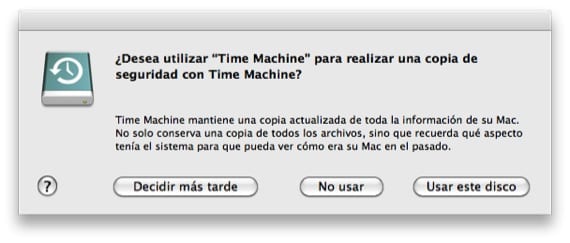
时光机利用了我们所说的 “硬链接” 而且无非就是当我们调用某天的副本时,如果当天修改了12个文件,则这些文件将显示为文件,并且系统的其余所有部分对于所有副本都是公用的,因为它们没有更改。
如您所见,启用Time Machine并与其相处可以节省一些麻烦。
更多信息 - 将您的Time Machine副本移动到新驱动器
这件事发生在我的笔记上,但是无法通过Time Machine恢复,这是我想到的第一件事,我在Mac上打开了Open Notes并打开了Time Machine,但这根本不起作用。 帮助。